Sommaire
Points forts :
- Pour déverrouiller un iPhone désactivé avec un téléphone ou un ordinateur Android, utilisez des outils comme iCloud, EaseUS MobiUnlock ou iTunes. Connectez l'iPhone désactivé à l'appareil ou à l'ordinateur Android, lancez l'outil de déverrouillage et suivez les instructions à l'écran pour lancer le processus de déverrouillage. Ces outils fournissent souvent des instructions étape par étape et nécessitent l'assistance du téléphone ou de l'ordinateur Android pour restaurer l'accès à l'iPhone désactivé en quelques étapes simples.
Pour un utilisateur d'iPhone, se retrouver face à un iPhone désactivé peut être une expérience frustrante et gênante. Que ce soit en raison de codes d'accès oubliés, d'erreurs système ou d'autres problèmes, le fait de ne plus pouvoir accéder à votre iPhone peut perturber votre routine quotidienne. Cependant, que se passerait-il si nous vous disions qu'il existe une solution qui consiste à utiliser un téléphone Android pour déverrouiller un iPhone désactivé sans ordinateur ?
Cet article explore les approches et méthodes créatives permettant de déverrouiller un iPhone désactivé avec un téléphone Android . Il fournit des instructions détaillées étape par étape et des outils pour réactiver en toute sécurité votre iPhone désactivé sans compromettre sa sécurité.
Combien de tentatives de code d'accès erronées sur iPhone avant la désactivation
Avant de découvrir comment déverrouiller un iPhone désactivé avec un téléphone Android , il est important d'en savoir plus sur les mesures de sécurité d'Apple pour protéger les données des utilisateurs. Un iPhone autorise jusqu'à six saisies consécutives de code incorrect. Après la sixième tentative, l'iPhone se désactive temporairement, indiquant un message « Désactivé » à l'écran. Ensuite, à chaque saisie erronée, le délai avant la tentative suivante augmente, dissuadant tout accès non autorisé potentiel.
Au bout de 10 tentatives infructueuses, l'iPhone se désactive automatiquement et définitivement, en affichant un message indiquant que l'appareil est « désactivé ». Ce protocole de sécurité sert de barrière de protection, garantissant qu'après un certain nombre de tentatives de saisie du code d'accès infructueuses, l'iPhone devient temporairement inaccessible. Il empêche d'autres tentatives d'accès non autorisées et préserve la confidentialité des données de l'utilisateur. Existe-t-il donc un moyen de déverrouiller un iPhone désactivé sans iTunes, iCloud ou ordinateur ? Oui. Lisez la suite pour plus de détails.
Comment débloquer un iPhone désactivé avec un téléphone Android
Pour déverrouiller votre iPhone désactivé à l'aide d'un appareil Android, nous parlons d'utiliser le site Web iCloud. Il utilise les services Find My d'Apple pour effacer l'appareil afin de le déverrouiller à distance. Pour que cette méthode fonctionne, votre iPhone doit avoir le service Find My activé et être connecté à Internet. Voici comment déverrouiller un iPhone désactivé avec un téléphone Android sans ordinateur :
Étape 1. Accédez au site Web iCloud via un navigateur Web sur votre appareil Android. Connectez-vous à l'aide de vos identifiants Apple ID, puis sélectionnez « Localiser » parmi les options proposées.
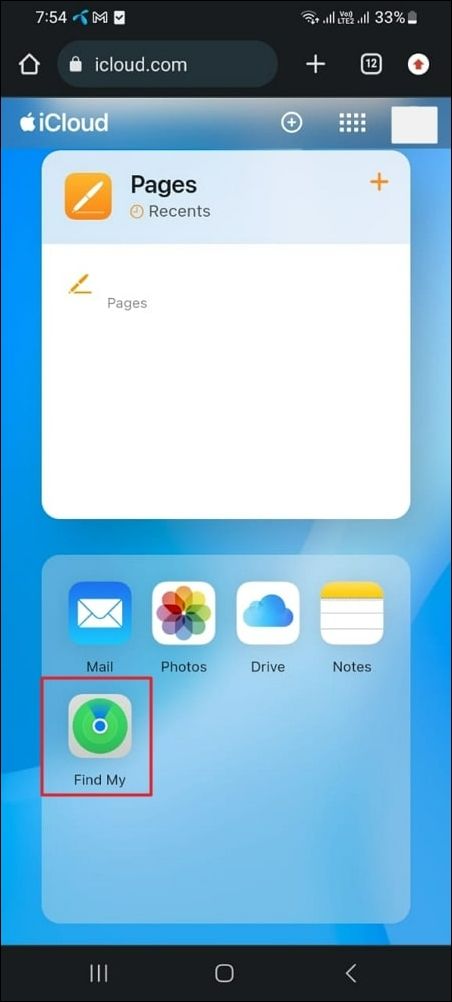
Étape 2. Vous serez invité à saisir le mot de passe de votre identifiant Apple pour accéder à l'onglet Localiser. Après avoir saisi le mot de passe, l'écran suivant affichera tous les appareils associés à cet identifiant dans le coin supérieur gauche.
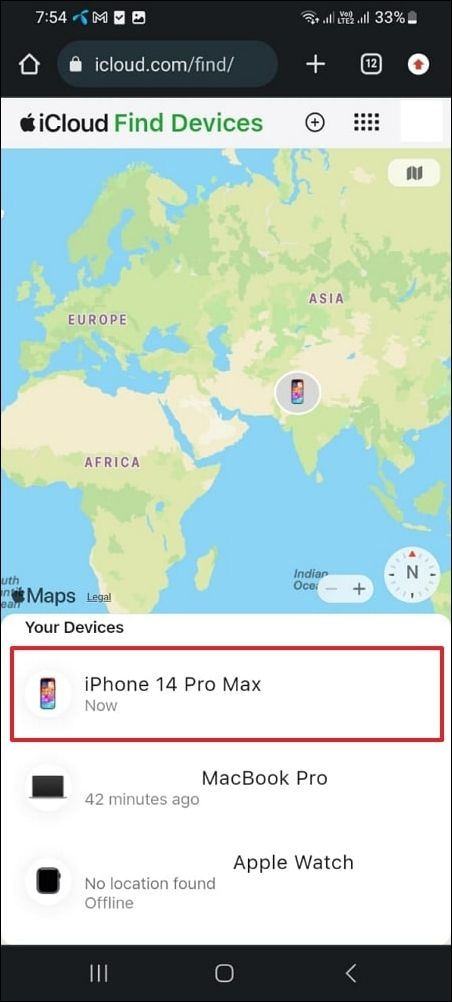
Étape 3. Choisissez l'appareil souhaité dans la liste des options disponibles pour le déverrouillage. Ensuite, sélectionnez « Effacer cet appareil » et suivez attentivement les instructions à l'écran pour finaliser la procédure avec succès.
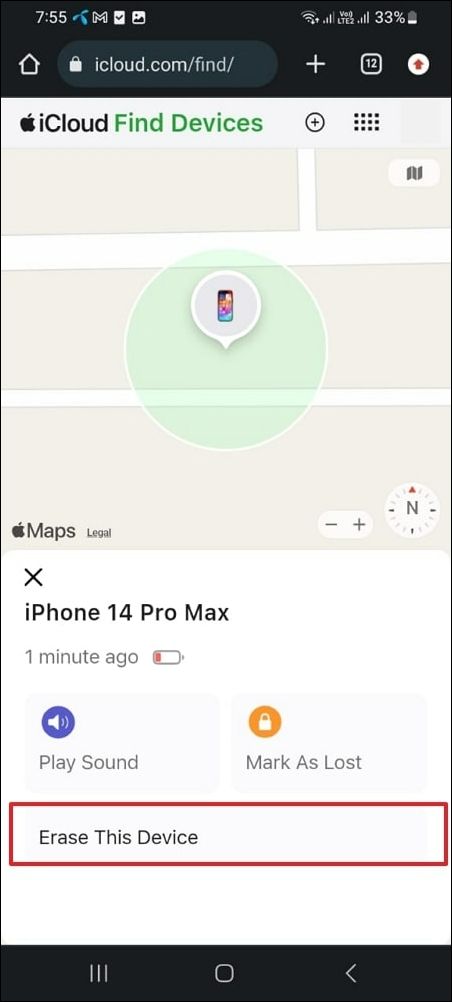
Comment déverrouiller un iPhone désactivé avec iTunes, iCloud ou un ordinateur
Se retrouver avec un iPhone désactivé en raison de codes d'accès oubliés ou de saisies incorrectes excessives peut être une expérience pénible. Heureusement, Apple propose plusieurs moyens aux utilisateurs pour récupérer l'accès et déverrouiller un iPhone désactivé. Grâce à l'utilisation d'iTunes, d'iCloud ou d'un ordinateur, des procédures spécifiques adaptées à chaque méthode permettent aux utilisateurs de supprimer le verrouillage par code d'accès. Voici un guide complet détaillant les étapes à suivre pour déverrouiller un iPhone désactivé :
1️⃣ iTunes
Parmi les différentes approches pour déverrouiller un iPhone désactivé, l'utilisation d'iTunes est une solution fiable. Elle permet aux utilisateurs de restaurer leurs iPhones désactivés en effaçant l'appareil et son code d'accès. Cette méthode, accessible via un ordinateur, lance un processus de restauration qui efface le verrouillage de l'appareil.
Il permet aux utilisateurs de configurer à nouveau l'iPhone ou de le restaurer à partir d'une sauvegarde sans avoir besoin du code d'accès précédent. Voici un guide détaillé décrivant les étapes à suivre pour déverrouiller un iPhone désactivé à l'aide d'iTunes :
Étape 1. Lancez la dernière version d'iTunes sur votre PC et connectez votre iPhone désactivé. Utilisez maintenant l'un des guides suivants pour lancer le mode de récupération sur votre iPhone :
- Pour iPhone 6 et modèles antérieurs : démarrez le processus en appuyant simultanément sur les boutons « Accueil » et « Veille/Éveil ». Relâchez ces deux boutons lorsque l'écran du mode de récupération s'affiche.
- Pour la série iPhone 7 : ici, vous devez appuyer simultanément sur les boutons « Veille/Réveil » et « Réduction du volume ». Ne relâchez les boutons qu'une fois que votre appareil est entré avec succès en mode de récupération.
- Pour iPhone 8 et modèles plus récents : Tout d'abord, appuyez sur le bouton « Augmenter le volume » et relâchez-le, puis effectuez la même action avec le bouton « Diminuer le volume ». Enfin, appuyez sur le bouton « Latéral » et maintenez-le enfoncé jusqu'à ce que l'écran du mode de récupération s'affiche sur votre appareil.
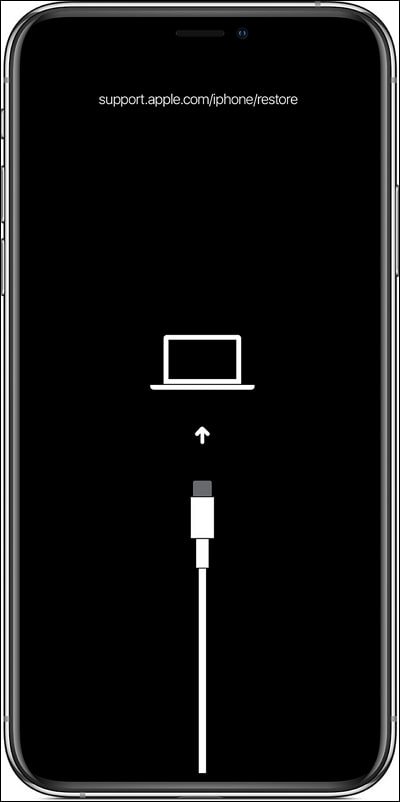
Étape 2. iTunes détectera automatiquement votre iPhone désactivé une fois que l'appareil sera en « mode de récupération ». Il vous proposera deux options : soit « mettre à jour » votre appareil, soit « le restaurer ». Choisissez alors « Restaurer » et suivez les instructions affichées à l'écran.
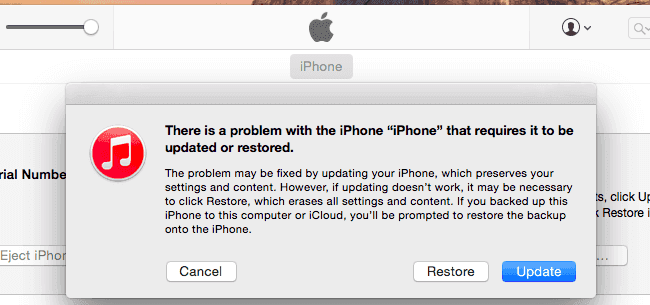
2️⃣ iCloud
Le déverrouillage d'un iPhone désactivé via iCloud implique l'effacement à distance des données de l'appareil, y compris le code d'accès. Cette méthode nécessite que l'iPhone désactivé soit connecté à Internet pour que les commandes iCloud prennent effet. De plus, toutes les données de l'iPhone seront effacées dans le cadre de ce processus. En utilisant la fonction « Rechercher l'iPhone » d'iCloud, les utilisateurs peuvent lancer un effacement à distance de l'appareil désactivé, effaçant ainsi ses données, y compris le verrouillage par code d'accès.
Cette approche offre un moyen pratique et sécurisé de récupérer l'accès à un iPhone désactivé sans avoir besoin du mot de passe précédent. En accédant à iCloud via n'importe quel navigateur Web sur un ordinateur ou un autre appareil, les utilisateurs peuvent exécuter le processus d'effacement. Pour une procédure détaillée d'utilisation d'iCloud pour déverrouiller votre appareil, vous pouvez vous référer à la section ci-dessus pour déverrouiller un iPhone désactivé sans iTunes ni ordinateur.

3️⃣ Ordinateur
EaseUS MobiUnlock propose un processus simplifié pour déverrouiller un iPhone désactivé en supprimant le mot de passe. Dans les scénarios où un iPhone est désactivé en raison de mots de passe oubliés, EaseUS MobiUnlock offre un moyen simplifié et fiable pour retrouver l'accès à l'appareil. Reconnu pour son interface conviviale et son efficacité, ce logiciel est spécialisé dans le déverrouillage des iPhones désactivés. Il permet aux utilisateurs de contourner la barrière du mot de passe rapidement et efficacement.
Il offre une solution complète aux utilisateurs d'iPhone en leur permettant de déverrouiller leurs appareils pour supprimer l'identifiant Apple et les codes d'accès à l'écran sans problème. Il est compatible avec la dernière version iOS 17, garantissant une fonctionnalité transparente sur les systèmes mis à jour. En un seul clic, il contourne différents types de codes d'accès à l'écran, résolvant des problèmes tels que le verrouillage de sécurité de l'iPhone, l'iPhone indisponible et l'iPhone désactivé.
Principales caractéristiques de ce logiciel de contournement pour iPhone désactivé :
- Il facilite la suppression des identifiants Apple des iPhones sans avoir besoin de mots de passe.
- EaseUS MobiUnlock élimine les codes d'accès au temps d'écran sans compromettre les données.
- Il déverrouille un iPhone désactivé sans identifiant Apple lorsqu'il est verrouillé par iCloud.
- Les utilisateurs peuvent supprimer le cryptage de sauvegarde iTunes même sans avoir le mot de passe.
Voici les étapes à suivre pour déverrouiller un iPhone désactivé sans iTunes ni Wi-Fi via EaseUS MobiUnlock :

L'essentiel
Apprendre à déverrouiller un iPhone désactivé avec un téléphone Android peut être une tâche ardue, mais avec les bons outils et méthodes, il est possible de retrouver l'accès à votre appareil. iTunes, iCloud et des logiciels tiers comme EaseUS MobiUnlock offrent des solutions viables pour surmonter la barrière du mot de passe. Alors qu'iTunes permet une restauration de l'appareil via un ordinateur connecté, iCloud permet l'effacement à distance des données de l'iPhone désactivé.
Cependant, si vous recherchez une approche conviviale et efficace, EaseUS MobiUnlock se démarque. Ce logiciel spécialisé simplifie le processus, en se concentrant sur le déverrouillage rapide et sans complexité des iPhones désactivés. Son interface intuitive et son efficacité à contourner les restrictions de mot de passe en font un choix remarquable. N'oubliez jamais de donner la priorité à la sécurité des données et de vous assurer d'utiliser un logiciel réputé provenant de sources fiables lors du déverrouillage de votre appareil.
FAQ sur la façon de déverrouiller un iPhone désactivé sans ordinateur
Déverrouiller un iPhone désactivé sans ordinateur est une préoccupation courante pour les utilisateurs confrontés à des problèmes de code d'accès. Voici les réponses aux questions fréquemment posées concernant cette situation :
1. Pouvez-vous déverrouiller un iPhone désactivé sans tout perdre ?
Malheureusement, il est impossible de déverrouiller un iPhone désactivé sans perdre de données . Toutes les méthodes impliquent d'effacer l'appareil pour supprimer le mot de passe. Néanmoins, si vous possédez une sauvegarde iCloud ou si vous avez récemment synchronisé votre iPhone avec iCloud ou iTunes, il est possible de restaurer vos données après avoir déverrouillé l'appareil.
2. Que dois-je faire si j’oublie le code d’accès de mon iPhone sans le restaurer ?
Si vous avez oublié le mot de passe de votre iPhone et que vous souhaitez contourner une restauration complète, pensez à utiliser la fonction « Localiser mon iPhone » sur iCloud pour effacer votre appareil à distance. Ouvrez iCloud via un navigateur Web, sélectionnez votre appareil et optez pour la fonction « Effacer l'iPhone ». Cette méthode supprime le mot de passe mais efface également toutes les données.
3. Que se passe-t-il après 10 tentatives infructueuses de saisie du code d'accès sur iPhone ?
Après 10 tentatives de saisie du code d'accès infructueuses consécutives, les mesures de sécurité de l'iPhone sont renforcées. L'appareil entre dans une période de verrouillage et affiche un message indiquant que l'iPhone est désactivé. Pour récupérer l'accès, vous devrez utiliser iTunes, iCloud ou d'autres méthodes pour effacer l'appareil et supprimer le code d'accès. En effet, il n'est pas possible de saisir le bon code d'accès après 10 tentatives infructueuses.
Cette page vous a-t-elle aidé ?
Mise à jour par Arnaud
Arnaud est spécialisé dans le domaine de la récupération de données, de la gestion de partition, de la sauvegarde de données.
EaseUS MobiUnlock

Un seul clic pour déverrouiller l'iPhone dans tous les cas de figure !
Taux de succès le plus élevé
DéverrouillerSujets d'actualité
Guide de déverrouillage
- Débloquer un iPhone trouvé ou perdu
- Débloquer un iPhone après de multiples codes faux ?
- Impossible de se déconnecter d'Apple ID
- Réinitialiser l'usine iPad/iPad Mini
- Supprimer le verrouillage d'activation sans Apple ID
- iPhone bloqué en mode SOS d'urgence
- Désactiver Temps d'écran sans code d'accès
- Face ID ne fonctionne pas
- Activation Impossible
- Désactiver le verrouillage de l'écran







